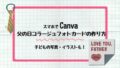七夕の夜空にぴったりな、キラッと光る幻想的なテキスト。
Canvaなら、スマホだけで簡単に作ることができます!
この記事では、星のように輝くテキストの作り方や七夕にぴったりの素材・色選びを初心者さん向けに分かりやすくご紹介します。
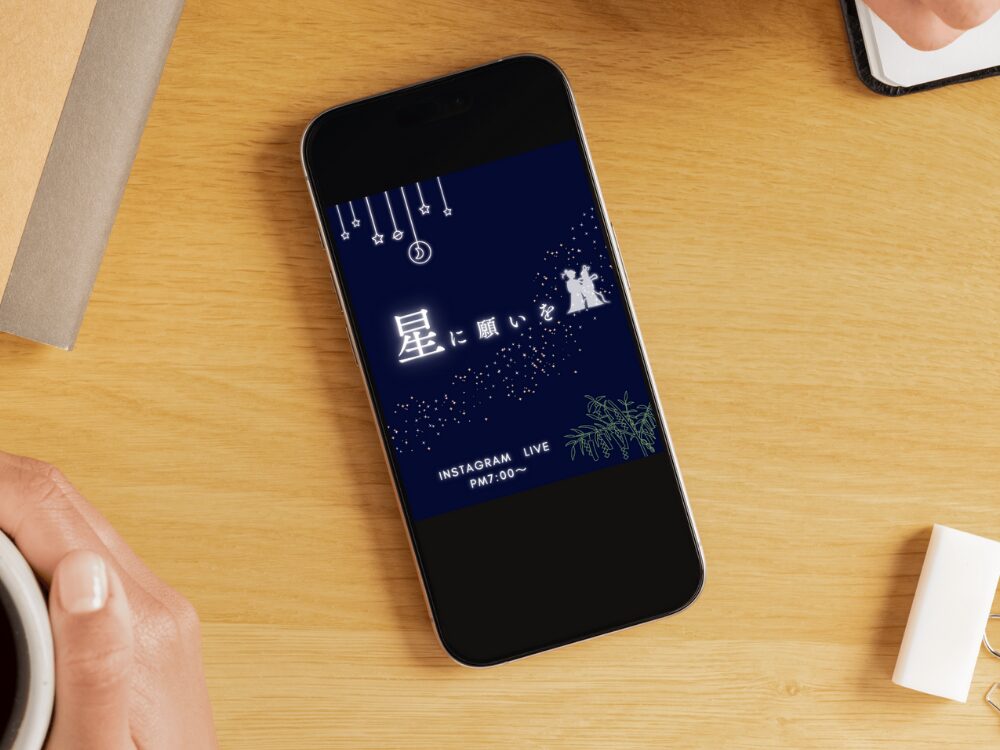
こんな感じのオシャレな画像を作っていきましょう♪
Canvaで作れる!夜空に輝くテキストの作り方

Canvaの「テキストエフェクト」を使えば、特別なスキルがなくても、光っているように見せることができます。
夜空に輝くテキスト 作成手順
手順1:背景を夜空風にする
まずは暗めの背景を設定しましょう。
濃いネイビーや黒をベースにすることで、テキストが映えるようになります。
以下の画像にカラーコードとともにまとめましたので参考にしてください。
写真でもOK!
写真を使用するときは「調整」を活用してテキストが映えるようにするとプロっぽいです。
「素材」→「空」「星空」「宇宙」などで検索!
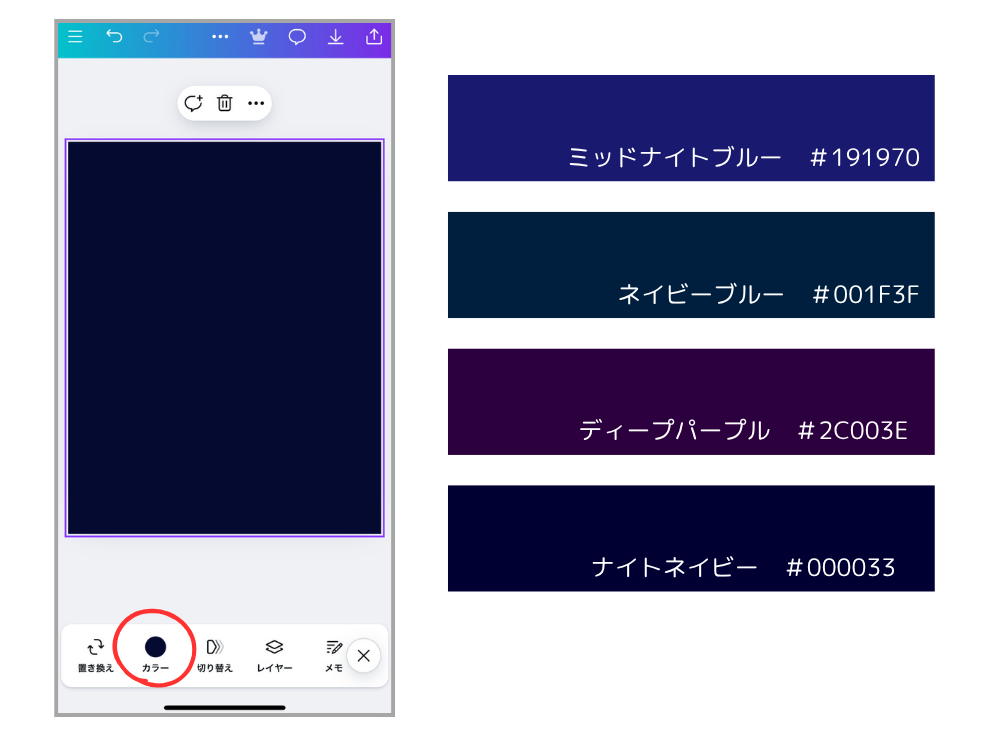
夜空風カラーのおすすめ(カラーコード付き)
以下の色は、背景にぴったり。
カラー選択の「#」のうしろにコピーしてCanvaに貼り付けて使えます!
| カラー名 | カラーコード |
|---|---|
| ミッドナイトブルー | #191970 |
| ネイビーブルー | #001F3F |
| ディープパープル | #2C003E |
| 宇宙グレー | #0F0F0F |
| ナイトネイビー | #000033 |
手順2:テキストを追加し、エフェクトで「ネオン」を選択
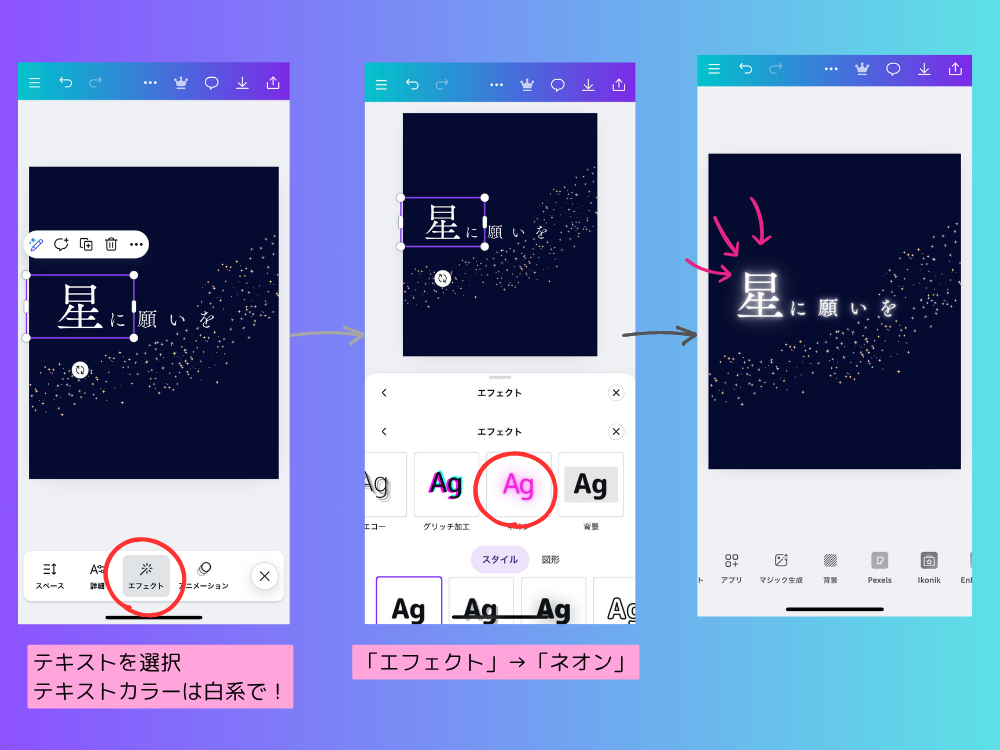
- テキストを追加(例:「星に願いを」)
- 好みのフォントで入力(太字にできるものがおすすめ)
- 下部メニューの「エフェクト」から「ネオン」を選ぶ
- テキストの色を白に設定すると、ぼんやりと光った雰囲気に!
「ネオン×白」は最も簡単で効果的!
Canvaで作れる!星のように輝く素材の作り方

テキストと同様に素材も種類を選べば星のように輝かせることができます。
ポイントは白い素材とエフェクトの効果を組み合わせること!
素材も輝かせよう!作成手順
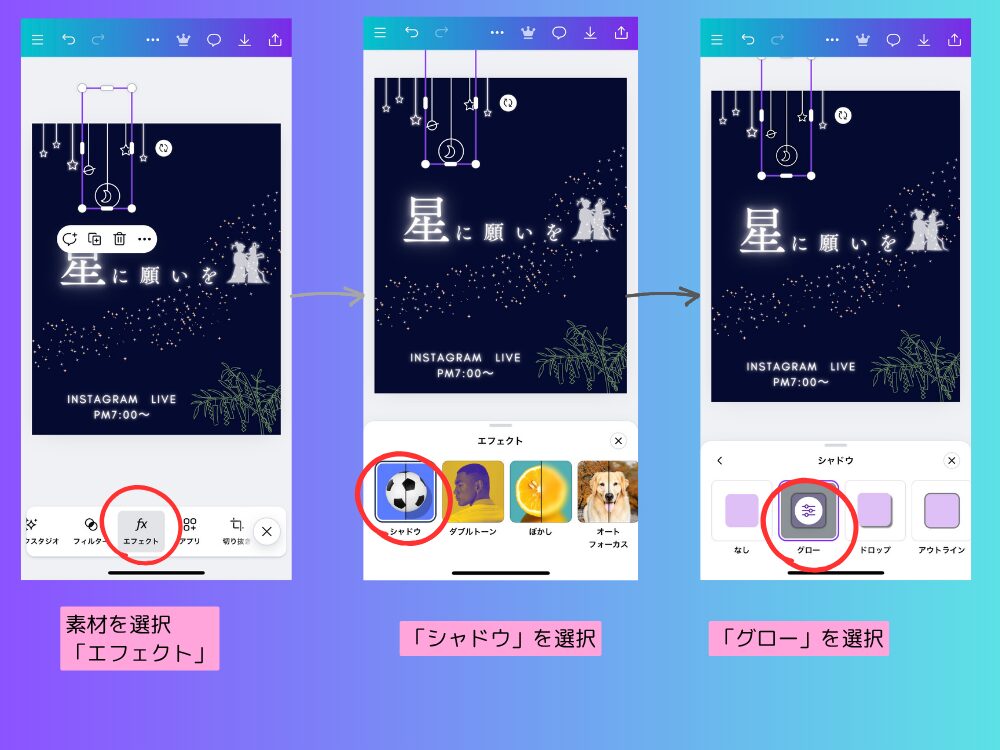
- 「素材」から「sparkle」「glow」「light」などと検索して配置
(白っぽい素材がおすすめ!) - 輝かせたい素材を選んで「エフェクト」
- 素材のエフェクトを「シャドウ」→「グロー」にし、カラーを白に変更
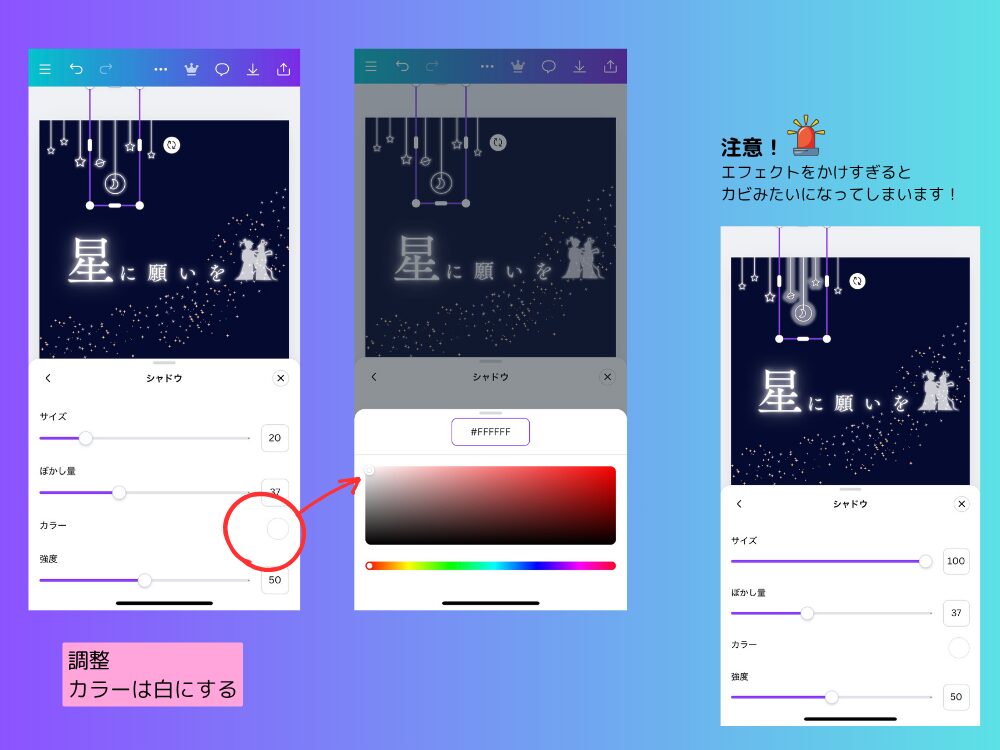
これだけで、発光しているような仕上がりに!
サイズやぼかしで調整できますがエフェクトが強すぎるとカビのようになってしまうので注意です!
投稿サイズのおすすめ
Instagram投稿なら1080×1350の縦長投稿がおススメです。
テキストサイズは、全体の20〜30%程度の大きさにするとバランスがよく、読みやすさも◎
他の画像の最適サイズはこちらの記事をチェック
七夕にぴったり!おすすめ素材キーワード
素材を探すときに使える、七夕向けキーワードをまとめました。
Canvaの検索欄で英語キーワードを使うと、より多くの素材がヒットします!
星(star / sparkle)
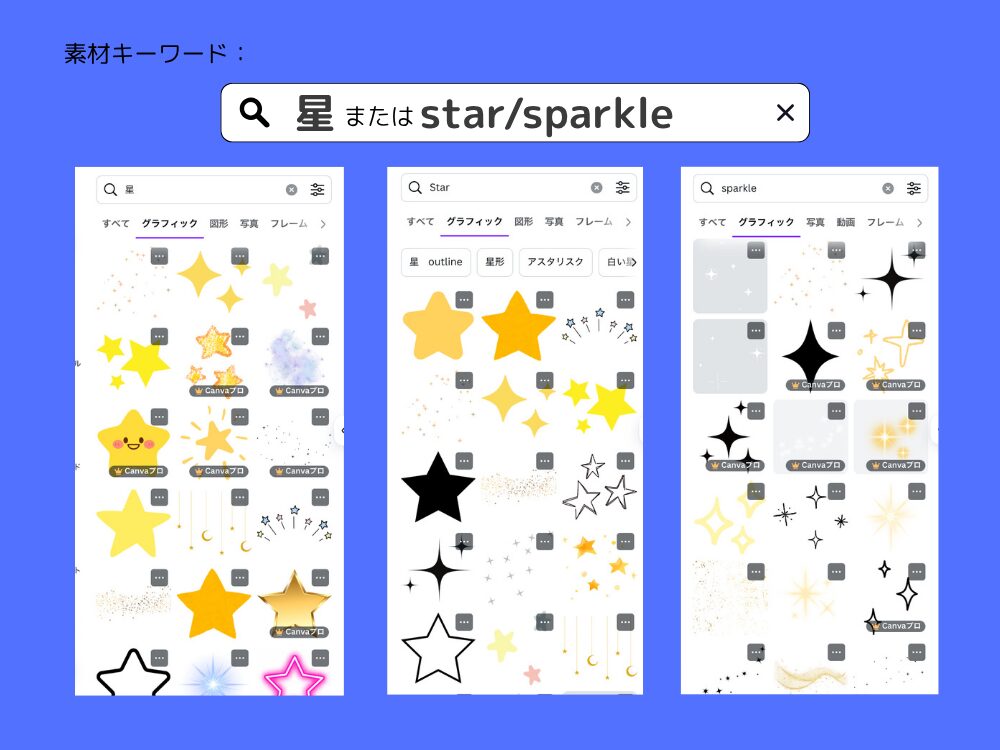
天の川(milky way)/七夕(tanabata)
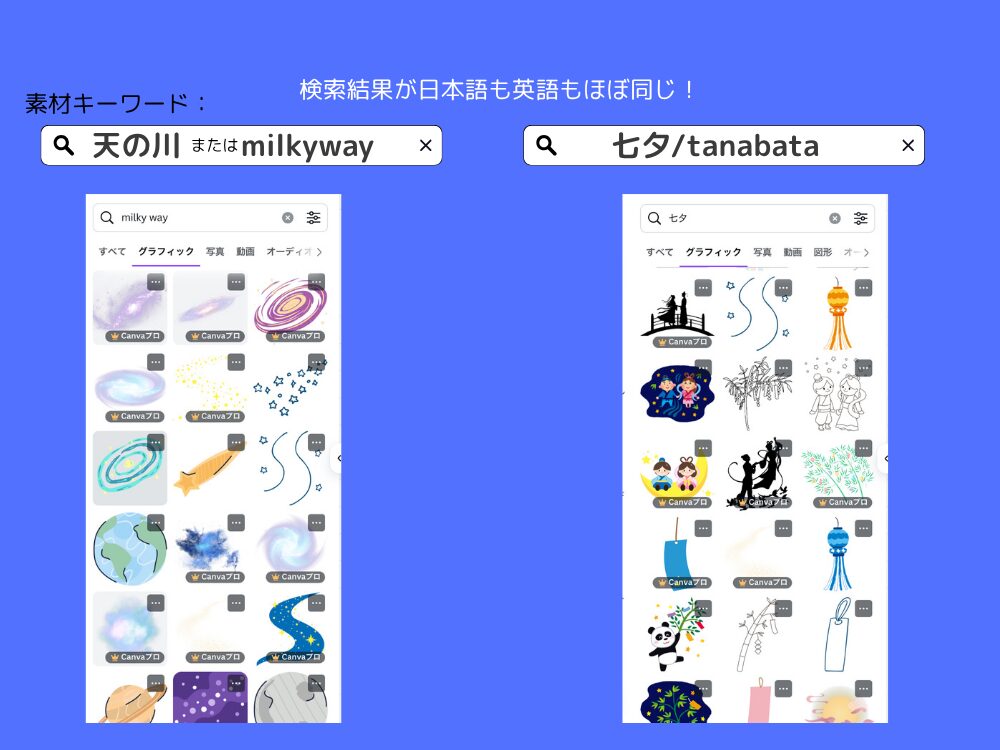
笹(bamboo)
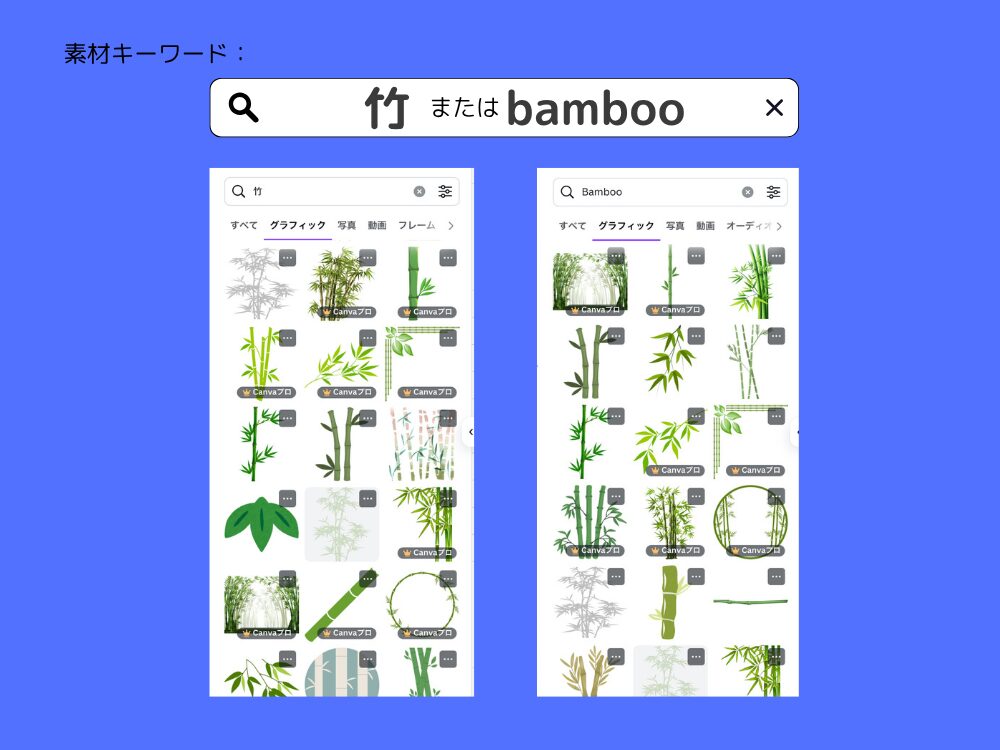
流れ星(shooting star)
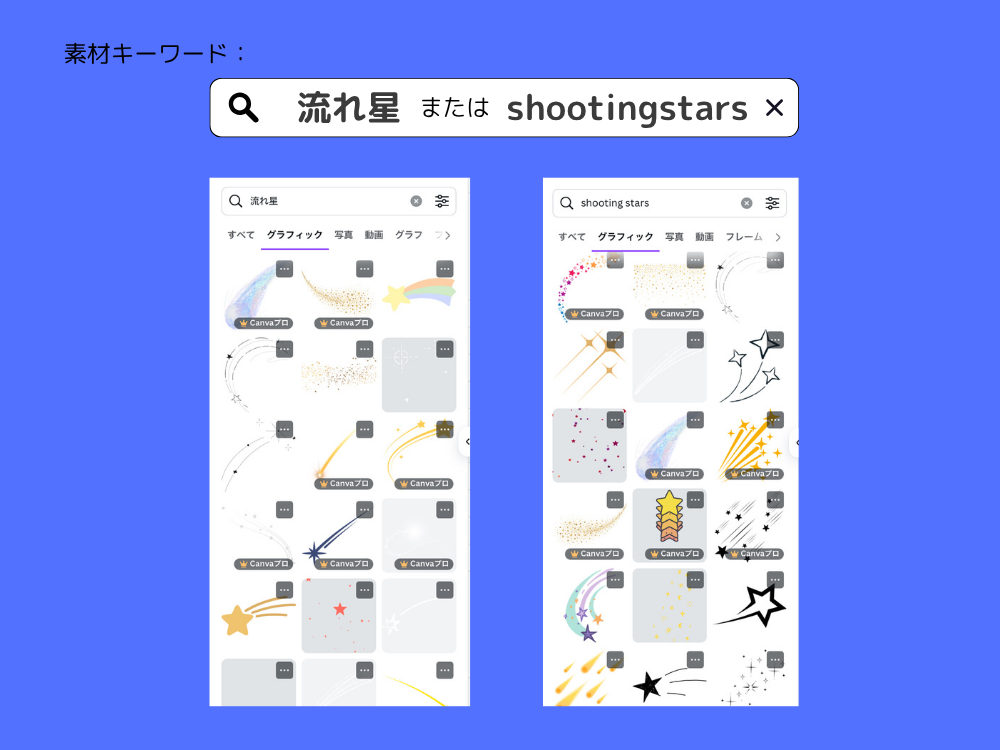
灯り(lantern / light)
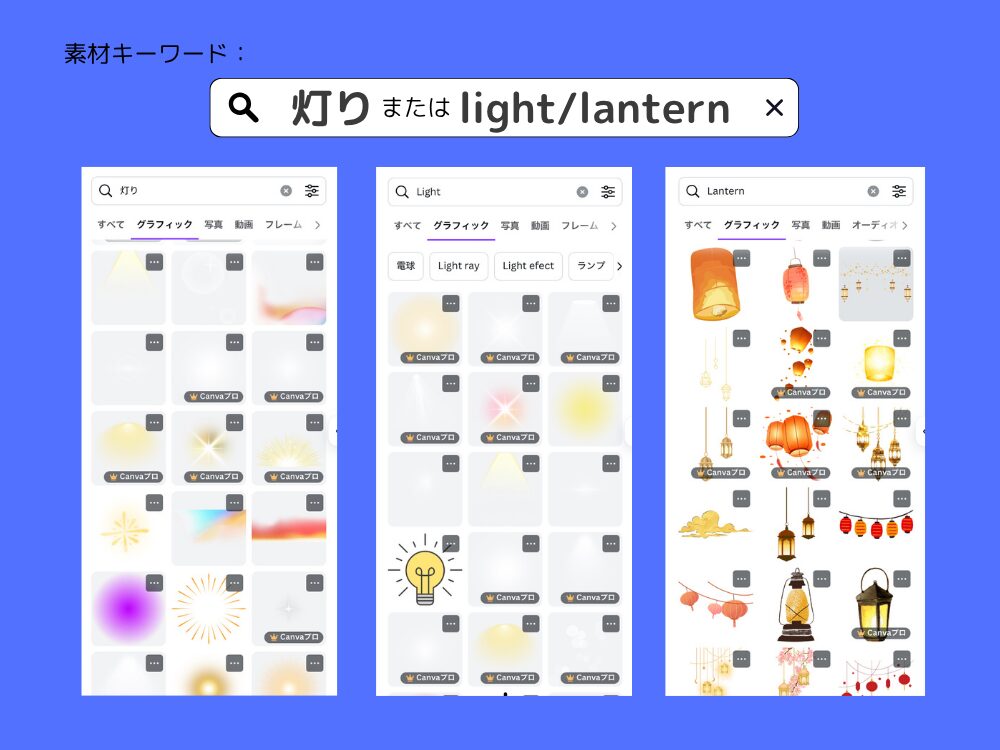
夜空(night sky)
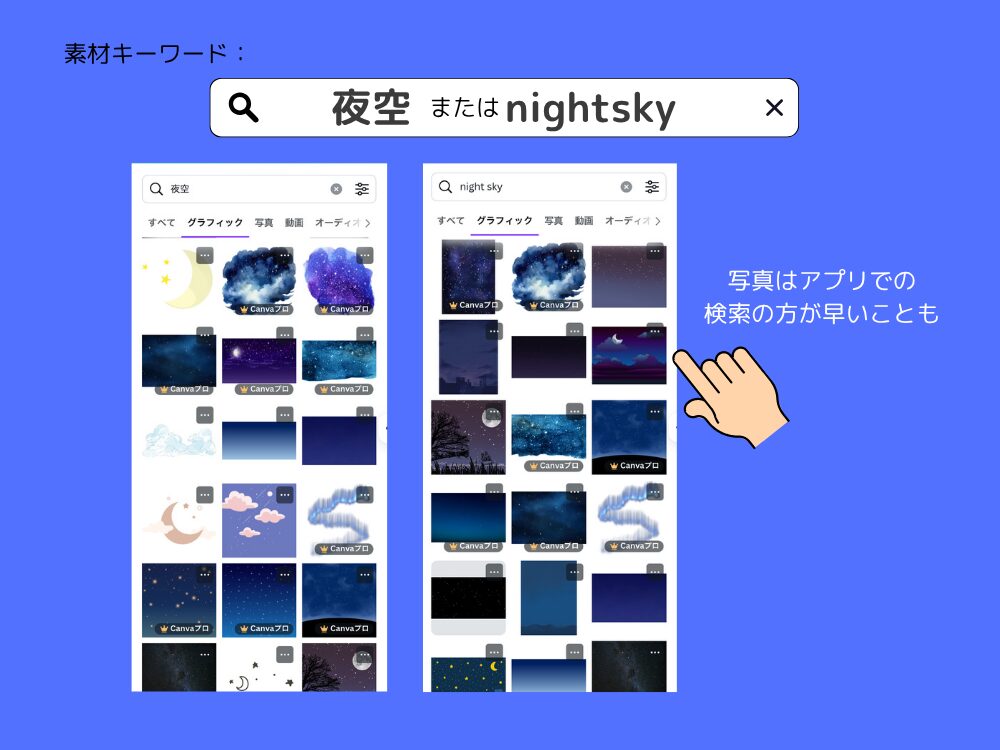
織姫・彦星(orihime / hikoboshi)
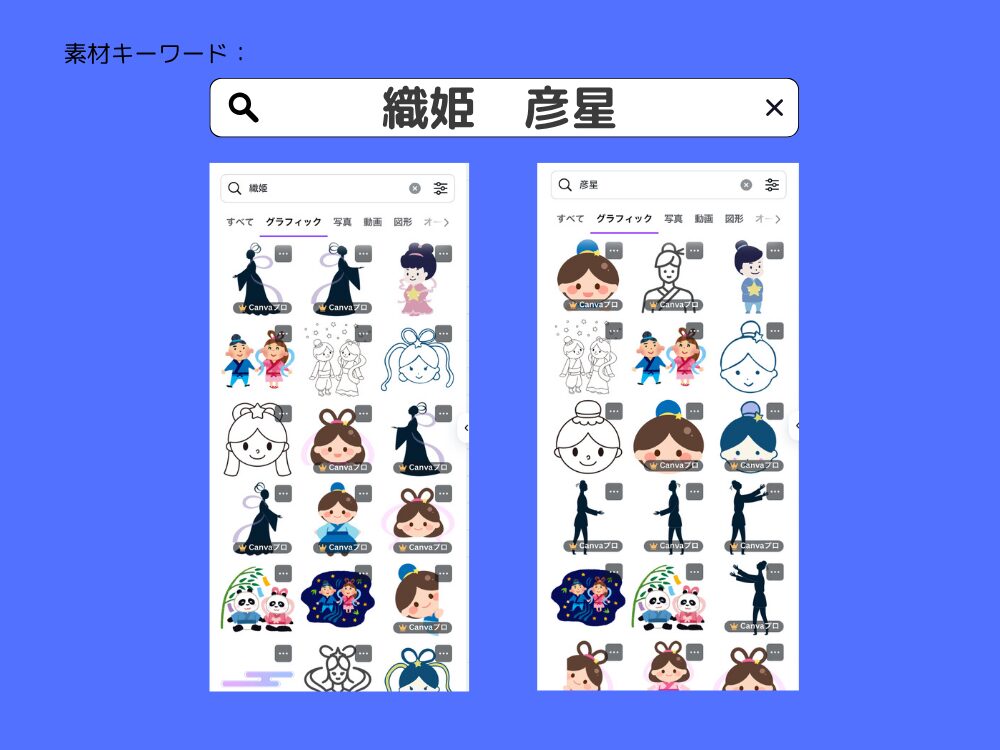
夜空に輝くテキスト&素材の作り方 背景を写真にしたものも◎

テキストと素材はほとんど同じで背景は写真にしてみました。
写真を使用するときは「調整」で全体の明るさをおさえると文字や素材がより輝いて見えます。
素材をたくさん使用したい時はカラーの無地背景
雰囲気を写真で伝えたい時は素材の数をおさえて写真を背景にするとバランスが取れます。
まとめ|Canva 夜空に輝くテキスト&素材の作り方 七夕らしさを演出しよう
スマホだけでできる光るテキスト&素材の活用法、いかがでしたか?
七夕の夜空のような背景に、白く輝くテキストを重ねるだけで、雰囲気はぐっとアップ!
Instagram投稿やストーリー、公式LINEのメッセージなどにも大活躍です。